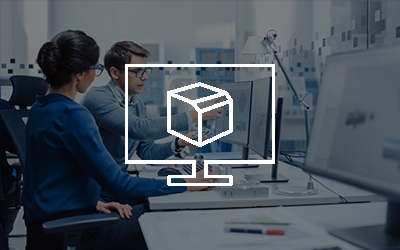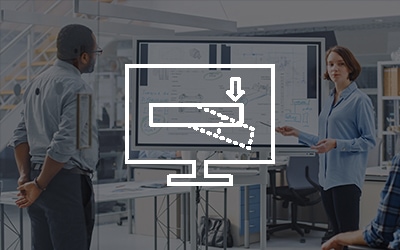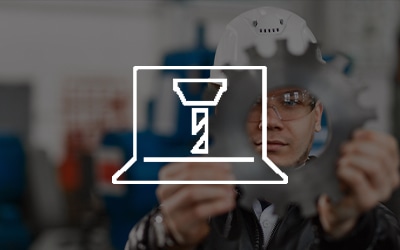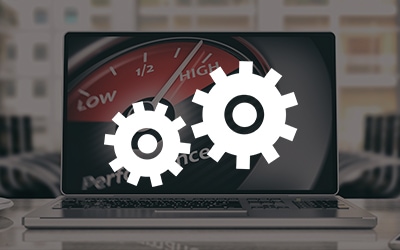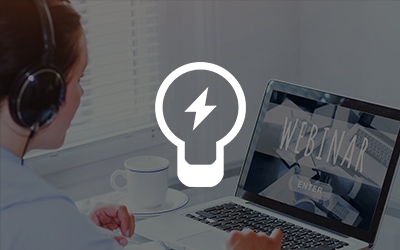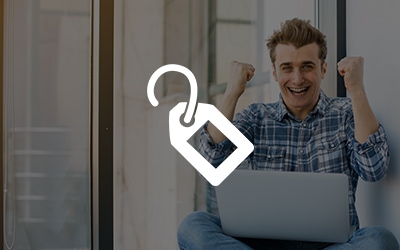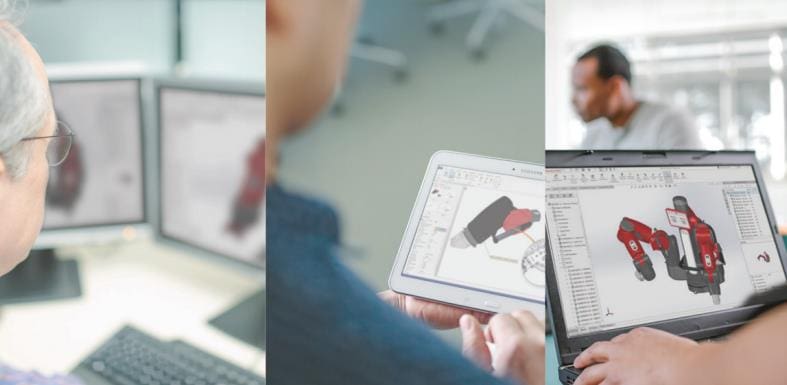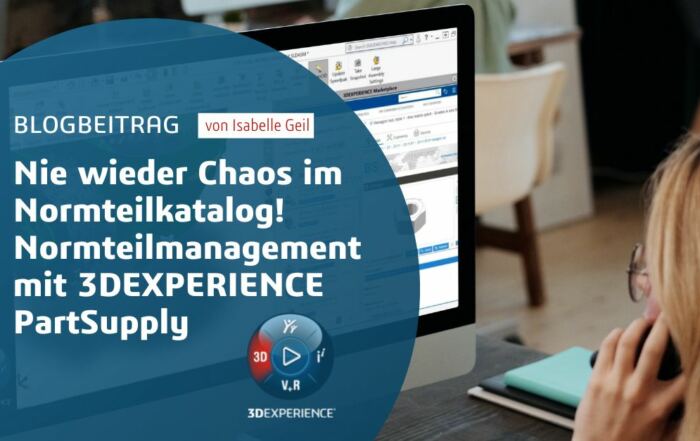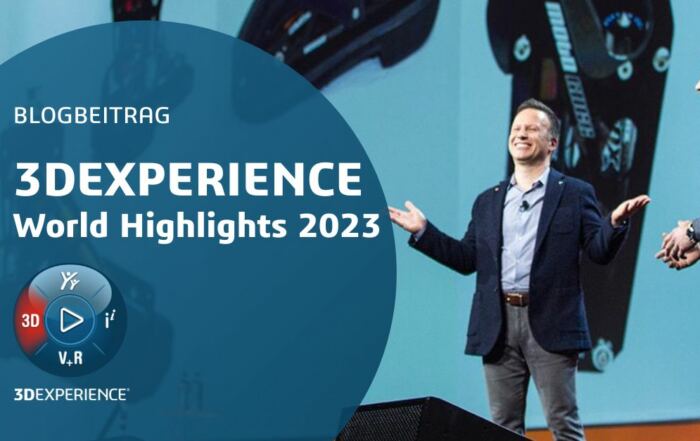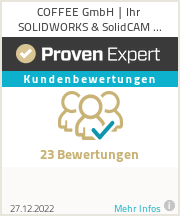Wollten Sie auch schon einmal in der Ansichtseinrichtung von SOLIDWORKS PDM einen Tresor auswählen? Dann können Sie folgendermaßen vorgehen.
Problembeschreibung:
Sie haben den PDM-Client auf einem neuen Rechner installiert und wollen jetzt die lokale Tresoransicht einrichten. Doch Sie können Ihren Tresor nicht auswählen, die Liste ist leer:
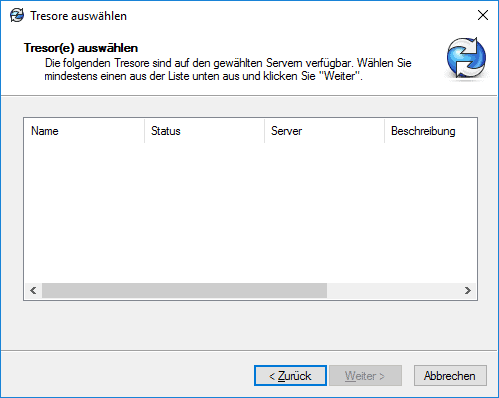
SOLIDWORKS PDM: Tresor auswählen
Lösung:
- Öffnen Sie „Programme und Features“. In Windows-10-Betriebssystemen klicken Sie dazu mit der rechten Maustaste auf das Windows-Icon und wählen dann „Programme und Features“. Bei älteren Betriebssystemen finden Sie die „Programme und Funktionen“ in der „Systemsteuerung“.
- Wählen Sie SOLIDWORKS in der Liste aus und klicken Sie „Ändern“.
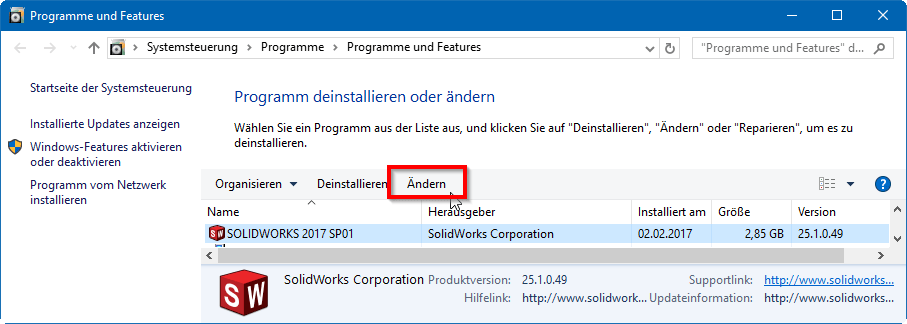
- Klicken Sie „Weiter“ bis Sie auf der Übersicht sind.
- Klicken Sie auf „Ändern“ der SOLIDWORKS PDM-Optionen
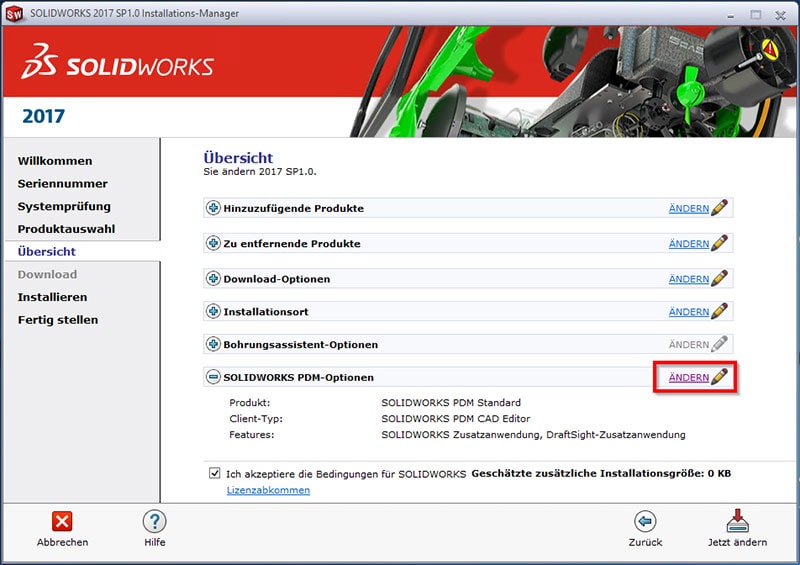
- Ändern Sie Ihr PDM-Produkt auf „SOLIDWORKS PDM Professional“ und installieren Sie.
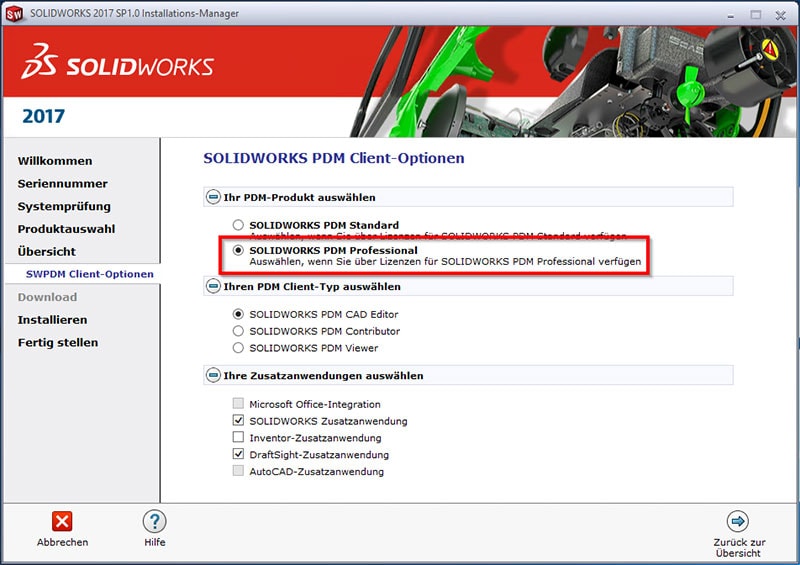
- Starten Sie den Rechner nach der Änderungsinstallation neu. In der Tresorauswahl der Ansichtseinrichtung steht Ihr PDM-Tresor jetzt zur Verfügung.
[xyz-ihs snippet=”Blogbeitrag-Blog-Abonnieren”]